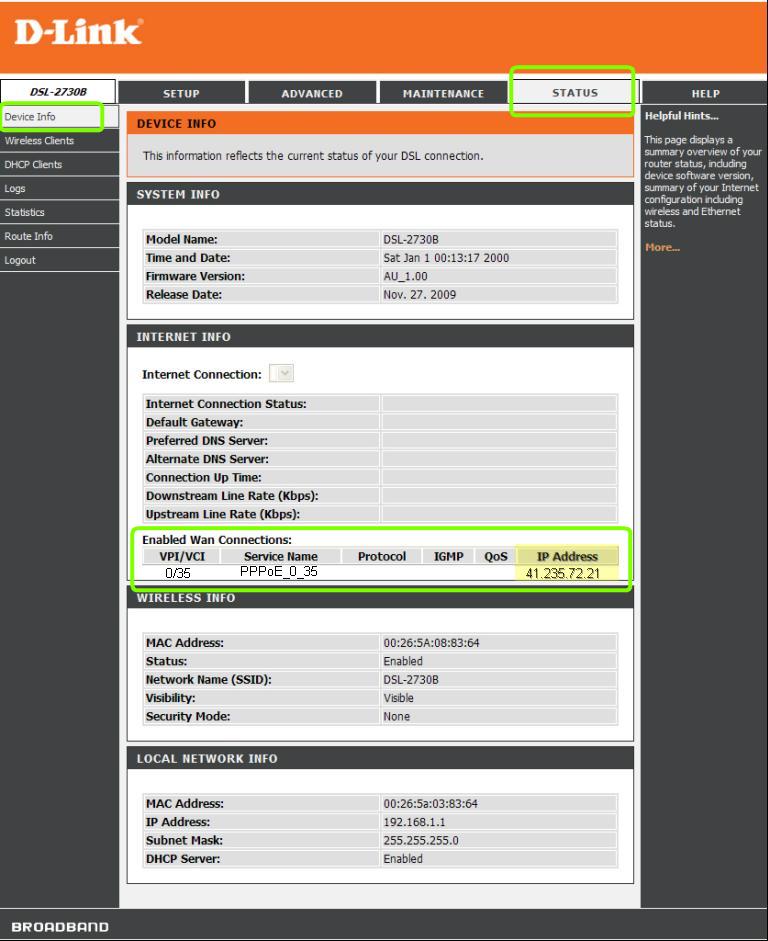Pagkahuman nakuha ni Elon Musk, ang Twitter nakaagi sa daghang hinungdanon nga mga pagbag-o. Gikan sa pagpaila sa Twitter Blue hangtod sa pagtak-op sa presyo sa pag-post sa mga post, ang Twitter nakakita og daghang mga pagbag-o sa daghang mga tuig. Bisan pa sa tanan nga mga kalisud sa plataporma, kadaghanan sa mga gimbuhaton niini nagpabilin nga wala mausab.
Ang Twitter nagpabilin nga pinakadako nga microblogging nga plataporma sa web, nga adunay kapin sa tulo ka gatus ka milyon nga tiggamit sa tibuok kalibutan. Sa Twitter, makakonektar ka sa imong paborito nga mga artista, mag-post og mga text, mag-post og mga video/GIF, ug uban pa. Bisan pa, usa ka butang nga dili gusto sa daghang mga tiggamit mao ang awtomatikong pagdula sa mga post sa video sa Twitter.
Kung ikaw usa ka aktibo nga tiggamit sa Twitter, mahimo nimong namatikdan nga ang mga video nga gipaambit sa plataporma awtomatiko nga nagsugod sa pagdula samtang nag-scroll ka niini. Kini tungod kay kini ang default setting sa Twitter, apan dali nimo kini mabag-o aron ma-disable ang autoplay sa video.
Kung ikaw adunay limitado nga bandwidth sa internet o dili gusto nga motan-aw sa mga video sa Twitter, labing maayo nga i-off ang mga feature sa autoplay. Kung gipalong ang autoplay sa video, walay mga video o GIF nga magdula kung mag-scroll ka niini. Kinahanglan nimong i-disable ang auto-playing nga mga video sa Twitter aron makatipig sa bandwidth sa internet.
Giunsa pag-off ang autoplay sa Twitter
Busa, kung gusto nimong ihunong ang autoplay sa Twitter, ipadayon ang pagbasa sa giya. Mao nga, gipaambit namon ang pipila ka yano nga mga lakang aron mahunong ang autoplay sa Twitter alang sa desktop ug mobile. Magsugod na ta.
1. Giunsa pagpalong ang autoplay sa desktop sa Twitter
Kung naggamit ka sa web nga bersyon sa Twitter, kinahanglan nimong sundon kini nga yano nga mga lakang aron mahunong ang pag-autoplay sa mga video sa desktop sa Twitter. Ania ang kinahanglan nimong buhaton.
- Ilunsad ang imong paborito nga web browser sa imong computer.
- Sunod, bisitaha ang Twitter website ug pag-log in sa imong account.
- Kung naka-log in ka, pag-klik dugang nga icon sa wala nga sidebar.
I-klik ang More icon - Sa menu nga makita, pilia Mga setting ug suporta.
Mga setting ug suporta - Sunod, tap Mga setting ug privacy.
Mga setting ug privacy - Sa Settings & Privacy, i-tap Accessibility, display ug mga pinulongan.
Accessibility, display ug mga pinulongan - Karon i-klik ang paggamit sa datos.
paggamit sa datos - Pag-klik Autoplay Ug ibutang kini sa "Pagsugod".
Ibutang kini sa Dili gayud
Mao na! Mao kini kung giunsa nimo mahunong ang pag-autoplay sa mga video sa Twitter.
2. Giunsa paghunong ang pag-autoplay sa mga video sa Twitter Mobile
Kung gigamit nimo ang Twitter mobile app aron makita ang sulud nga gipaambit sa platform, kinahanglan nimo nga sundon kini nga mga lakang. Ania ang pipila ka yano nga mga lakang aron mapalong ang autoplay sa Twitter mobile app.
- Una, ablihi ang usa ka app Twitter Sa imong Android o iPhone device.
- Kung ablihan nimo ang aplikasyon, pag-log in sa imong account. Sunod, pag-swipe sa tuo aron maablihan ang side menu ug i-tap Mga setting ug suporta.
Mga setting ug suporta - في Mga setting ug privacy, Pag-klik Accessibility, display ug mga pinulongan.
I-klik ang Accessibility, display, ug mga pinulongan - Sa sunod nga screen, i-tap paggamit sa datos.
Pag-tap sa paggamit sa datos - Pagkahuman niana, i-tap Autoplay sa video. Sa prompt nga makita, pilia Pagsugod.
I-tap ang Video AutoPlay ug dayon sa prompt nga makita pilia ang Ayaw
Mao na! Kini kung giunsa nimo mapahunong ang autoplay sa video sa Twitter mobile app.
Mao nga, kini ang pipila ka yano nga mga lakang aron mapahunong ang autoplay sa desktop ug mobile sa Twitter. Pagkahuman sa paghimo og mga pagbag-o, ang mga video dili na mag-autoplay kung mag-scroll ka sa feed. Ipahibalo kanamo kung kinahanglan nimo ang dugang nga tabang sa pag-disable sa autoplay sa video sa Twitter sa mga komento.